Łączenie dwóch zdjęć obok siebie to prosty sposób na stworzenie atrakcyjnych kolaży lub zestawień wizualnych. Dzięki różnorodnym narzędziom online oraz aplikacjom mobilnym, każdy może łatwo i za darmo zrealizować ten projekt. Wśród najpopularniejszych opcji znajduje się Canva, która oferuje intuicyjny interfejs oraz szereg funkcji, które ułatwiają proces łączenia zdjęć.
W tym artykule przedstawimy różne metody łączenia zdjęć, zarówno za pomocą aplikacji online, jak i programów graficznych. Dowiesz się, jak wykorzystać dostępne narzędzia, aby uzyskać najlepsze efekty, a także jak formatować i zapisywać swoje dzieła. Bez względu na to, czy jesteś początkującym, czy masz już pewne doświadczenie, znajdziesz tu praktyczne wskazówki, które pomogą Ci w realizacji Twoich wizualnych projektów.
Najważniejsze informacje:- Możesz używać narzędzi online, takich jak Canva, Fotor i PicMonkey, aby łatwo łączyć zdjęcia.
- W artykule omówimy również, jak używać programów graficznych, takich jak GIMP i Photoshop, do bardziej zaawansowanego łączenia zdjęć.
- Dowiesz się, jak optymalizować ustawienia rozmiaru i jakości zdjęć przed ich zapisaniem.
- Wskazówki dotyczące dodawania efektów, takich jak ramki i filtry, pomogą Ci wzbogacić Twoje kolaże.
- Przedstawimy także różne formaty plików, w których możesz zapisać swoje połączone zdjęcia.
Jak połączyć dwa zdjęcia obok siebie za pomocą aplikacji online?
Aby połączyć dwa zdjęcia obok siebie, możesz skorzystać z różnych narzędzi online, które są dostępne dla każdego użytkownika. Te platformy oferują prosty i intuicyjny interfejs, dzięki czemu nawet osoby bez doświadczenia w edytowaniu zdjęć mogą łatwo stworzyć atrakcyjne kolaże. Narzędzia takie jak Canva, Fotor czy PicMonkey są szczególnie popularne, ponieważ pozwalają na szybkie i efektywne łączenie zdjęć w kilka minut.
Korzystanie z aplikacji online ma wiele zalet. Po pierwsze, są one zazwyczaj darmowe lub oferują podstawowe funkcje bez opłat. Po drugie, nie wymagają instalacji, co oznacza, że można z nich korzystać z każdego urządzenia z dostępem do internetu. Dodatkowo, wiele z tych narzędzi oferuje różnorodne szablony i efekty, co pozwala na łatwe dostosowanie wyglądu kolażu do własnych potrzeb.
Wybór najlepszych narzędzi do tworzenia kolaży online
Wybierając narzędzie do łączenia zdjęć, warto zwrócić uwagę na kilka kluczowych kryteriów. Po pierwsze, interfejs użytkownika powinien być intuicyjny, aby proces był jak najprostszy. Po drugie, dostępność różnych funkcji, takich jak dodawanie tekstu, efektów czy ramek, może znacznie wzbogacić końcowy rezultat. Oto kilka rekomendowanych narzędzi, które spełniają te wymagania:
- Canva - Popularne narzędzie, które oferuje wiele szablonów i opcji edycji. Umożliwia łatwe łączenie zdjęć oraz dodawanie tekstów i efektów graficznych.
- Fotor - Aplikacja z prostym interfejsem, idealna dla początkujących. Oferuje różnorodne filtry i efekty, które można zastosować do zdjęć.
- PicMonkey - Narzędzie, które łączy funkcje edytora zdjęć z możliwością tworzenia kolaży. Posiada wiele opcji personalizacji i efektów.
| Narzędzie | Łatwość użycia | Funkcje |
| Canva | Wysoka | Szablony, efekty, tekst |
| Fotor | Średnia | Filtry, efekty |
| PicMonkey | Wysoka | Kolaże, efekty, personalizacja |
Krok po kroku: Jak używać Canva do łączenia zdjęć
Canva to jedno z najpopularniejszych narzędzi do tworzenia grafik online, które umożliwia łatwe łączenie zdjęć. Dzięki prostemu interfejsowi i bogatej bibliotece szablonów, każdy może szybko stworzyć atrakcyjny kolaż. W tej sekcji przedstawimy szczegółowy przewodnik, który pomoże Ci w łączeniu zdjęć obok siebie za pomocą Canva.
Pierwszym krokiem jest zarejestrowanie się na stronie Canva lub zalogowanie się, jeśli już posiadasz konto. Po zalogowaniu, na stronie głównej znajdziesz różne opcje projektów. Wybierz opcję „Kolaż” lub „Utwórz nowy projekt”, aby rozpocząć tworzenie swojego dzieła. Możesz także wybrać odpowiedni rozmiar projektu, na przykład „Post na Instagramie” lub „Plakat”.
Następnie przeszukaj bibliotekę zdjęć, aby dodać obrazy, które chcesz połączyć. Możesz przesłać własne zdjęcia klikając przycisk „Prześlij” lub skorzystać z darmowych zdjęć dostępnych w Canva. Po dodaniu zdjęć, przeciągnij je na obszar roboczy. Możesz dostosować ich rozmiar, aby idealnie pasowały do siebie.
Gdy zdjęcia są już na swoim miejscu, możesz dodać różne efekty i elementy graficzne. Canva oferuje możliwość dodawania ramek, tekstów oraz filtrów. Wystarczy kliknąć na odpowiednią ikonę po lewej stronie ekranu, aby zobaczyć dostępne opcje. Eksperymentuj z różnymi stylami, aby uzyskać pożądany efekt.
Na koniec, po zakończeniu edytowania, kliknij przycisk „Pobierz” w prawym górnym rogu. Wybierz format pliku, w którym chcesz zapisać swoje zdjęcie, na przykład PNG lub JPEG, a następnie kliknij „Pobierz”. Twoje zdjęcie zostanie zapisane na komputerze i będzie gotowe do użycia!
Użycie GIMP do łączenia dwóch zdjęć w prosty sposób
GIMP to darmowy program do edycji zdjęć, który oferuje wiele funkcji, umożliwiających łączenie obrazów w sposób prosty i efektywny. Jest to narzędzie idealne dla osób, które chcą uzyskać większą kontrolę nad swoimi projektami graficznymi. W tej sekcji przedstawimy krok po kroku, jak połączyć dwa zdjęcia obok siebie, korzystając z GIMP.
Na początku, uruchom GIMP i załaduj pierwsze zdjęcie, które chcesz użyć. Możesz to zrobić, wybierając „Plik” z menu, a następnie „Otwórz” i wskazując odpowiedni plik na swoim komputerze. Po załadowaniu zdjęcia, upewnij się, że jest ono widoczne na warstwie roboczej. Następnie, dodaj drugie zdjęcie, wybierając „Plik” i „Otwórz jako warstwy”. W ten sposób oba zdjęcia znajdą się na tej samej przestrzeni roboczej.
Po dodaniu drugiego zdjęcia, możesz je przekształcić, aby idealnie pasowało obok pierwszego. Użyj narzędzia „Przesuń” (ikona strzałki) i przeciągnij drugie zdjęcie w odpowiednie miejsce. Jeśli potrzebujesz zmienić rozmiar zdjęcia, skorzystaj z opcji „Skalowanie” dostępnej po kliknięciu prawym przyciskiem myszy na warstwę z obrazem. Umożliwi to dostosowanie wymiarów do Twoich potrzeb.
Gdy oba zdjęcia są już ustawione obok siebie, możesz dodać dodatkowe efekty, takie jak cienie czy ramki, aby poprawić estetykę kolażu. W tym celu możesz skorzystać z narzędzi dostępnych w GIMP, takich jak „Filtry” czy „Efekty”. Po zakończeniu edytowania, przejdź do „Plik” i wybierz „Eksportuj jako”, aby zapisać swoje dzieło w preferowanym formacie.
Tworzenie kolażu w Photoshopie: podstawowe techniki
Photoshop to profesjonalne oprogramowanie do edycji zdjęć, które pozwala na zaawansowane manipulacje obrazami, w tym tworzenie kolaży. Dzięki funkcjom zarządzania warstwami oraz szerokim możliwościom edycyjnym, możesz w prosty sposób połączyć dwa zdjęcia obok siebie. W tej sekcji przedstawimy podstawowe techniki, które pomogą Ci w tym procesie.
Rozpocznij od otwarcia Photoshopa i załaduj pierwsze zdjęcie, wybierając „Plik”, a następnie „Otwórz”. Po załadowaniu zdjęcia, dodaj drugie, wybierając „Plik” i „Umieść osadzone”. Umożliwi to dodanie drugiego obrazu jako nowej warstwy. Upewnij się, że obie warstwy są widoczne w panelu warstw.
Następnie, użyj narzędzia „Przesuń” (ikona strzałki) do umieszczenia drugiego zdjęcia w odpowiedniej pozycji obok pierwszego. Możesz również dostosować rozmiar zdjęcia, korzystając z opcji „Transformacja swobodna” (Ctrl + T), co pozwoli Ci na łatwe skalowanie i obracanie obrazu.
Po umiejscowieniu obu zdjęć, możesz dodać różne efekty, takie jak cienie, ramki czy filtry, aby wzbogacić wygląd kolażu. W Photoshopie dostępne są różne narzędzia do edycji, które pozwalają na dostosowanie kolorów, jasności i kontrastu. Gdy skończysz edytować, zapisz swój projekt, wybierając „Plik” i „Zapisz jako”, aby wybrać odpowiedni format pliku.
Jak formatować i zapisywać połączone zdjęcia?
Formatowanie i zapisywanie zdjęć to kluczowe etapy w procesie tworzenia kolaży. Odpowiednie ustawienia mogą znacząco wpłynąć na jakość końcowego obrazu. Warto zwrócić uwagę na takie aspekty jak rozdzielczość, format pliku oraz jakość zapisu, aby uzyskać najlepsze efekty wizualne.
Przy zapisywaniu zdjęć, najważniejsze jest, aby wybrać odpowiedni format pliku. Każdy z formatów ma swoje zalety i wady. Na przykład, format JPEG jest idealny do zdjęć, ponieważ zapewnia dobrą jakość przy stosunkowo niewielkim rozmiarze pliku. Z kolei format PNG lepiej nadaje się do grafik z przezroczystością, ale pliki są zazwyczaj większe. Warto również rozważyć format TIFF, który oferuje najwyższą jakość, ale jest mniej powszechnie stosowany w sieci ze względu na duży rozmiar plików.
| Format | Zalety | Wady |
| JPEG | Dobra jakość, mały rozmiar pliku | Brak przezroczystości, utrata jakości przy kompresji |
| PNG | Obsługuje przezroczystość, wysoka jakość | Większy rozmiar pliku |
| TIFF | Najwyższa jakość, brak utraty danych | Duży rozmiar pliku, nie zawsze obsługiwany przez przeglądarki |
Optymalne ustawienia rozmiaru i jakości dla zdjęć
Ustalenie optymalnych ustawień rozmiaru i jakości zdjęć jest kluczowe dla uzyskania najlepszych rezultatów. Odpowiednia rozdzielczość zapewnia, że obrazy będą wyglądały dobrze zarówno na ekranie, jak i w druku. Zazwyczaj dla zdjęć przeznaczonych do druku zaleca się rozdzielczość 300 DPI, natomiast dla zdjęć wyświetlanych w internecie wystarczy 72 DPI.
W przypadku rozmiaru zdjęcia, warto zwrócić uwagę na proporcje. Zbyt małe zdjęcia mogą być niewyraźne, podczas gdy zbyt duże mogą spowolnić ładowanie strony lub zmniejszyć jakość wyświetlania. Dobrą praktyką jest dostosowanie rozmiaru zdjęcia do jego przeznaczenia, na przykład do wymiarów, które będą używane w mediach społecznościowych lub na stronie internetowej.
Jak zapisać połączone zdjęcia w różnych formatach?
Zapisywanie zdjęć w odpowiednich formatach jest kluczowe dla zachowania ich jakości i funkcjonalności. W zależności od tego, gdzie zamierzasz używać swoich zdjęć, różne formaty plików mogą być bardziej lub mniej odpowiednie. W tej sekcji omówimy najpopularniejsze formaty, które możesz wykorzystać do zapisywania połączonych zdjęć.
Format JPEG (Joint Photographic Experts Group) jest jednym z najczęściej używanych formatów do zdjęć. Oferuje dobrą jakość przy stosunkowo małym rozmiarze pliku, co czyni go idealnym do publikacji w internecie. Zaletą JPEG jest to, że obsługuje wiele kolorów, ale warto pamiętać, że przy wielokrotnym zapisywaniu pliku w tym formacie jakość może się pogarszać z powodu stratnej kompresji.
Format PNG (Portable Network Graphics) jest kolejną popularną opcją, szczególnie jeśli potrzebujesz przezroczystości. PNG zachowuje wyższą jakość niż JPEG, co czyni go idealnym do grafik, które wymagają ostrości i szczegółów. Jednak pliki w formacie PNG są zazwyczaj większe, co może być problematyczne, jeśli chodzi o przechowywanie lub przesyłanie ich online.
Innym formatem, który warto rozważyć, jest TIFF (Tagged Image File Format). Jest to format bezstratny, co oznacza, że nie traci jakości podczas zapisywania. TIFF jest często używany w profesjonalnej fotografii i druku, ale ze względu na duży rozmiar plików, nie jest zalecany do publikacji w internecie.
Czytaj więcej: Najlepszy obiektyw do makro dla Nikona D7100 – jak wybrać idealny do perfekcyjnych zdjęć
Jak wykorzystać połączone zdjęcia w marketingu i mediach społecznościowych?
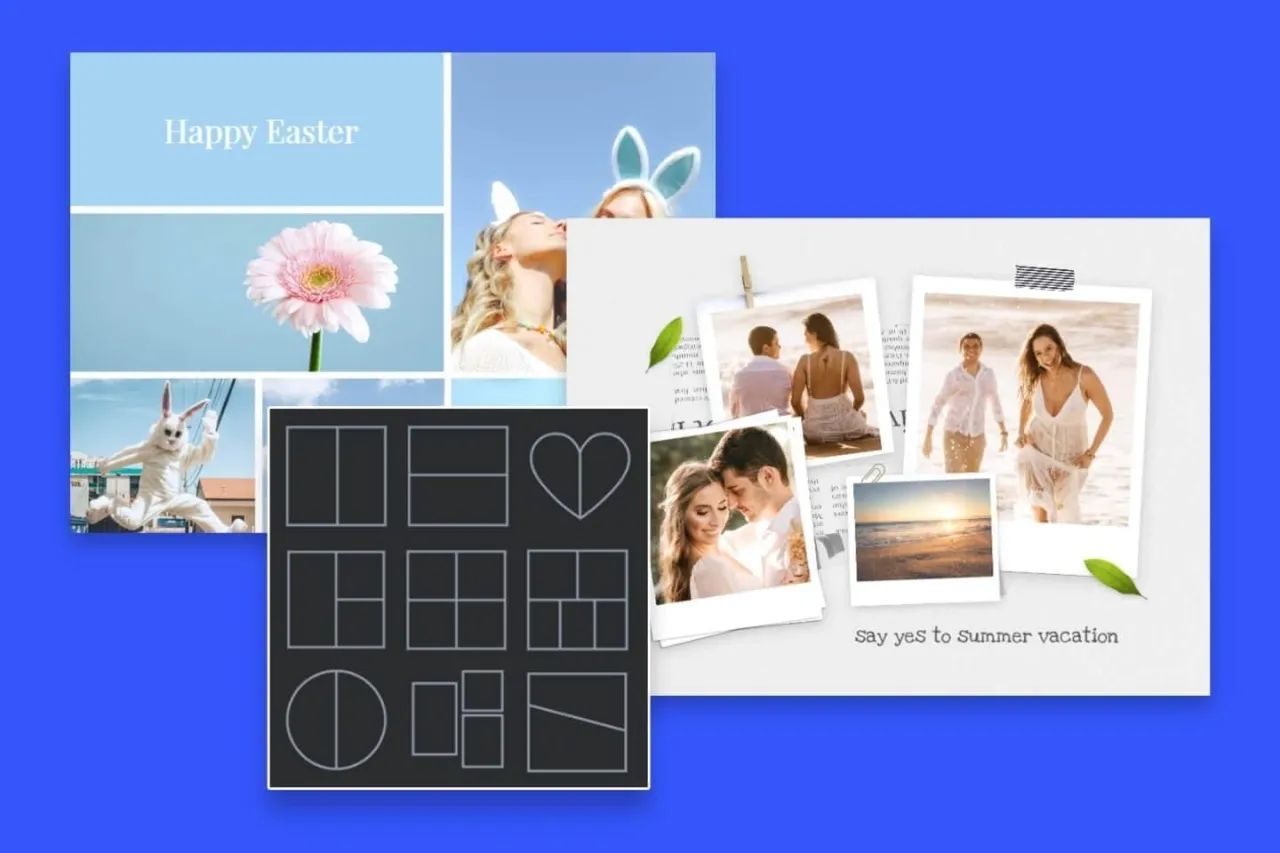
Połączenie zdjęć obok siebie otwiera nowe możliwości w zakresie marketingu wizualnego i mediów społecznościowych. Wykorzystując kolaże, możesz stworzyć atrakcyjne treści, które przyciągną uwagę odbiorców i zwiększą zaangażowanie. Na przykład, umieszczając zdjęcia produktów obok siebie, możesz pokazać ich różne warianty lub zastosowania, co pomoże klientom lepiej zrozumieć ofertę.
Warto także rozważyć tworzenie kolaży do kampanii reklamowych. Użycie połączonych zdjęć w postach na Instagramie czy Facebooku może zwiększyć ich atrakcyjność i skuteczność. Możesz eksperymentować z różnymi formatami, takimi jak story czy posty karuzelowe, aby dotrzeć do szerszej grupy odbiorców. Pamiętaj, aby dostosować styl i kolorystykę kolaży do identyfikacji wizualnej marki, co pomoże w budowaniu spójnego wizerunku w sieci.






